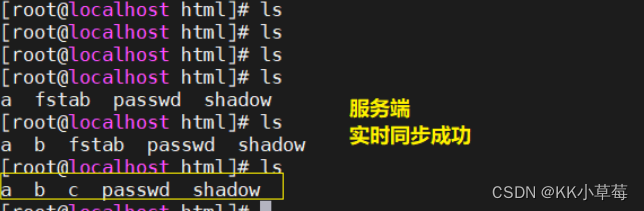陕西省建设厅网站官网苏州手机app开发
rsync远程同步
- rsync远程同步
- 一、关于rsync
- 二、rsync下行同步
- 1、配置rsync源服务器
- (1) 建立/etc/rsyncd.conf 配置文件
- (2) 为备份账户创建数据文件
- (3) 启动/关闭 rsync 服务程序
- 2、客户端(下行同步)
- (1) 将指定的资源下载到本地/opt/data/目录下进行备份
- (2) 免交互格式配置
- (3) 定时同步
- 3、ssh认证方式
- 三、rsync+inotify实时同步(上行同步)
- 1、关于inotify
- 2、客户端配置 rsync+inotify
- (1) 修改rsync源服务器配置文件
- (2) 调整 inotify 内核参数
- (3) 安装 inotify-tools
- (4) 在另外一个终端编写触发式同步脚本
一、关于rsync
一款快速增量备份工具
Remote Sync,远程同步
支持本地复制,或者与其他SSH、rsync主机同步
官方网站:http://rsync.samba.org
rsync 是一个开源的快速备份工具,可以在不同主机之间镜像同步整个目录树,支持增量备份,并保持链接和权限,且采用优化的同步算法,传输前执行压缩,因此非常适用于异地备份、镜像服务器等应用。
在远程同步任务中,负责发起rsync同步操作的客户机称为发起端,而负责响应来自客户机的rsync同步操作的服务器称为同步源。在同步过程中,同步源负责提供文件的原始位置,发起端应对该位置具有读取权限。
二、rsync下行同步
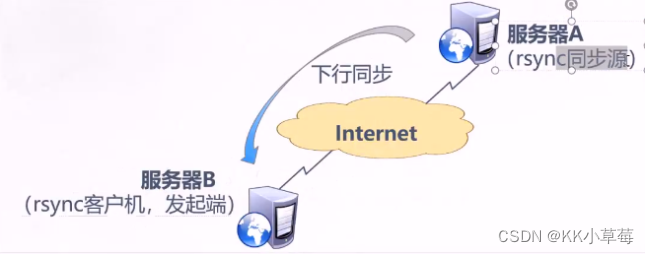
| 服务器 | ip |
|---|---|
| server1服务端 | 192.168.210.104 |
| server2客户端 | 192.168.210.106 |
1、配置rsync源服务器
基本思路
- 建立rsyncd.conf配置文件、独立的账号文件
- 启用rsync的–daemon模式
rpm -q rsync
#一般系统已默认安装rsync
(1) 建立/etc/rsyncd.conf 配置文件
vim /etc/rsyncd.conf
#添加以下配置项
uid = root
gid = root
use chroot = yes
#禁锢在源目录
address = 192.168.210.104
#监听地址
port = 873
#监听端口 tcp/udp 873,可通过cat /etc/services | grep rsync查看
log file = /var/log/rsyncd.log
#日志文件位置
pid file = /var/run/rsyncd.pid
#存放进程 ID 的文件位置
hosts allow = 192.168.210.0/24
#允许访问的客户机地址
dont compress = *.gz *.bz2 *.tgz *.zip *.rar *.z
#同步时不再压缩的文件类型[wwwroot]
#共享模块名称
path = /var/www/html
#源目录的实际路径
comment = document root of www
read only = yes
#是否为只读
auth users = kkk
#授权账户,多个账号以空格分隔
secrets file = /etc/rsyncd_users.db
#存放账户信息的数据文件#如采用匿名的方式,只要将其中的“auth users”和“secrets file”配置项去掉即可。
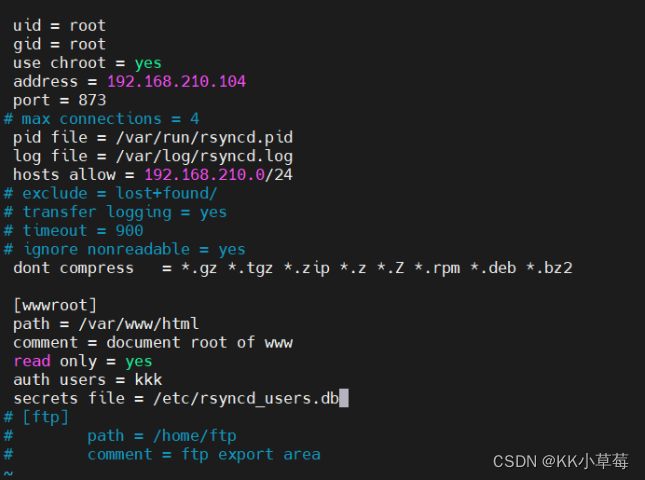
(2) 为备份账户创建数据文件
vim /etc/rsyncd_users.db
kkk:abc123
#无须建立同名系统用户
chmod 600 /etc/rsyncd_users.db
#把文件权限设置为600

#创建目录
mkdir -p /var/www/html
#查看目录有无可读权限
ll /var/www/html/ -d
#保证所有用户对源目录/var/www/html 都有读取权限
#如果没有可读权限,要给它可读权限
chmod a+r /var/www/html/

(3) 启动/关闭 rsync 服务程序
rsync --daemon
#启动 rsync 服务,以独立监听服务的方式(守护进程)运行 netstat -anpt | grep rsync
#关闭 rsync 服务
kill $(cat /var/run/rsyncd.pid)
rm -rf /var/run/rsyncd.pid
为/var/www/html/准备一些文件
cd /var/www/html/
cp /etc/fstab .
cp /etc/passwd .
cp /etc/shadow .
cp -r /etc/yum.repos.d/ ./
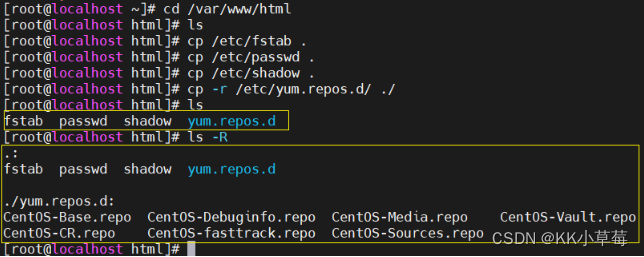
2、客户端(下行同步)
rsync [选项] 源服务器位置 本地位置 (下行同步)
rsync [选项] 本地位置 源服务器位置 (上行同步)
常用选项
| 选项 | 功能 |
|---|---|
| -r | 递归模式,包含目录及子目录中的所有文件。 |
| -l | 对于符号链接文件仍然复制为符号链接文件。 |
| -v | 显示同步过程的详细(verbose)信息。 |
| -z | 在传输文件时进行压缩(compress)。 |
| -a | 归档模式,保留文件的权限、属性等信息,等同于组合选项“-rlptgoD”。 |
| -p | 保留文件的权限标记。 |
| -t | 保留文件的时间标记。 |
| -g | 保留文件的属组标记(仅超级用户使用)。 |
| -o | 保留文件的属主标记(仅超级用户使用)。 |
| -H | 保留硬连接文件。 |
| -A | 保留 ACL 属性信息。 |
| -D | 保留设备文件及其他特殊文件。 |
| –delete | 删除目标位置有而原始位置没有的文件。 |
| –checksum | 根据校验和(而不是文件大小、修改时间)来决定是否跳过文件。 |
(1) 将指定的资源下载到本地/opt/data/目录下进行备份
格式1:
rsync -avz kkk@192.168.210.104::wwwroot /opt/data/
#密码abc123
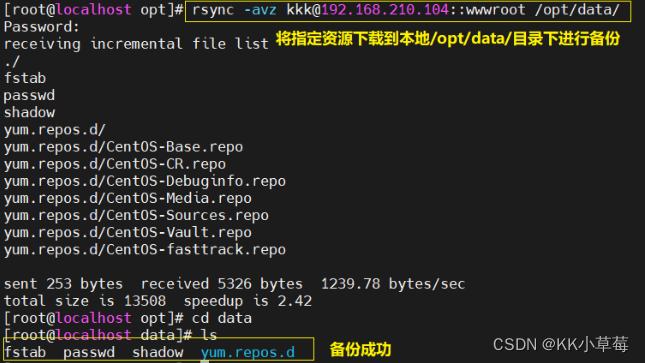
#在rsync源服务器端的/var/www/html/目录下再准备几个文件
echo a > a
echo b > b
echo c > c格式2:
rsync -avz rsync://kkk@192.168.210.104/wwwroot /opt/data/
#只同步了三个新增文件,只做增量复制

(2) 免交互格式配置
#创建一个密码文件
echo "abc123" > /opt/rsync_passwdchmod 600 /opt/rsync_passwd
#删除源服务器端的a b c yum.repos.d4个文件
rm -rf a b c yum.repos.d/
#加上--password-file=/opt/rsync_passwd选项可以实现免交互
rsync -avz --delete --password-file=/opt/rsync_passwd kkk@192.168.210.104::wwwroot /opt/data/


(3) 定时同步
crontab -e
30 22 * * * /usr/bin/rsync -az --delete --password-file=/opt/rsync_passwd kkk@192.168.210.104::wwwroot /opt/data/
3、ssh认证方式
#rsync 有两种常用的认证方式,一种为 rsync-daemon 方式,另外一种则是ssh。在一些场合,使用 rsync-daemon 方式会比较缺乏灵活性,ssh 方式则成为首选。-e 'ssh -P 22': rsync 使用 ssh 指定端口,端口如果是 22 默认端口则不用指定该参数。rsync -avz -e 'ssh -p 22' /var/www/html/index.html root@192.168.210.106:/opt/data/
#在服务端同步给客户端
举例
#把服务端/etc/yum.repos.d/目录下的内容同步到客户端的/opt/data/目录下
cd /etc/yum.repos.d/
rsync -avz -e 'ssh -p 22' /etc/yum.repos.d root@192.168.210.106:/opt/data/


#ssh免交互认证
rsync -avz -e 'sshpass -p 123123 ssh -p 22' /etc/yum.repos.d/ root@192.168.210.106:/opt/data/
三、rsync+inotify实时同步(上行同步)
使用inotify通知接口,可以用来监控文件系统的各种变化情况,如文件存取、删除、移动、修改等。利用这一机制,可以非常方便地实现文件异动告警、增量备份,并针对目录或文件的变化及时作出响应。
将inotify机制与rsync工具相结合,可以实现触发式备份(实时同步),即只要原始位置的文档发生变化,则立即启动增量备份操作;否则处于静默等待状态。这样,就避免了按固定周期备份时存在的延迟性、周期过密等问题。
因为 inotify 通知机制由 Linux 内核提供,因此主要做本机监控,在触发式备份中应用时更适合上行同步。
1、关于inotify
Linux内核的inotify机制
- 从版本2.6.13开始提供
- 可以监控文件系统的变动情况,并做出通知响应
- 辅助软件:inotify-tools
2、客户端配置 rsync+inotify
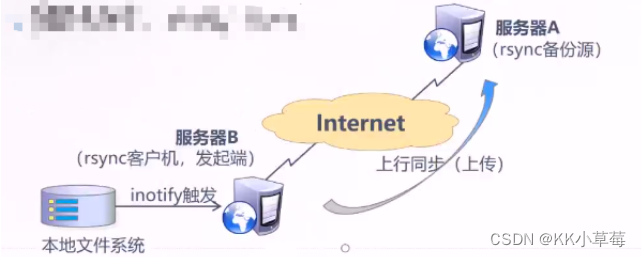
(1) 修改rsync源服务器配置文件
vim /etc/rsyncd.conf
......
read only = no
#关闭只读,上行同步需要可以写#重启rysnc服务
kill $(cat /var/run/rsyncd.pid)
rm -rf /var/run/rsyncd.pid
rsync --daemon
netstat -anpt | grep rsyncchmod 777 /var/www/html/


(2) 调整 inotify 内核参数
在Linux内核中,默认的inotify机制提供了三个调控参数:max_queue_events(监控事件队列,默认值为16384)、max_user_instances(最多监控实例数,默认值为128)、max_user_watches(每个实例最多监控文件数,默认值为8192)。当要监控的目录、文件数量较多或者变化较频繁时,建议加大这三个参数的值。cat /proc/sys/fs/inotify/max_queued_events
cat /proc/sys/fs/inotify/max_user_instances
cat /proc/sys/fs/inotify/max_user_watches

vim /etc/sysctl.conf
fs.inotify.max_queued_events = 32768
fs.inotify.max_user_instances = 1024
fs.inotify.max_user_watches = 1048576sysctl -p

(3) 安装 inotify-tools
用 inotify 机制还需要安装 inotify-tools,以便提供 inotifywait、inotifywatch 辅助工具程序,用来监控、汇总改动情况。
inotifywait:可监控modify(修改)、create(创建)、move(移动)、delete(删除)、attrib(属性更改)等各种事件,一有变动立即输出结果。
inotifywatch:可用来收集文件系统变动情况,并在运行结束后输出汇总的变化情况。
tar zxvf inotify-tools-3.14.tar.gz -C /opt/cd /opt/inotify-tools-3.14
./configure
make && make install
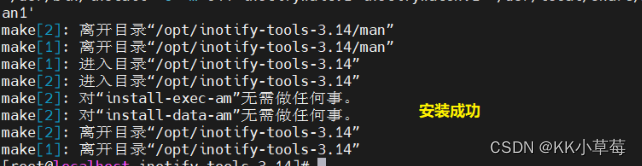
#可以先执行“inotifywait”命令,然后另外再开启一个新终端向 /var/www/html 目录下添加文件、移动文件,在原来的终端中跟踪屏幕输出结果。
inotifywait -mrq -e modify,create,move,delete /opt/data/#选项“-e”:用来指定要监控哪些事件
#选项“-m”:表示持续监控
#选项“-r”:表示递归整个目录
#选项“-q”:简化输出信息
(4) 在另外一个终端编写触发式同步脚本
(注意,脚本名不可包含 rsync 字符串,否则脚本可能不生效)
vim /opt/inotify.sh
#!/bin/bash
INOTIFY_CMD="inotifywait -mrq -e modify,create,attrib,move,delete /opt/data"
RSYNC_CMD="rsync -azH --delete --password-file=/opt/rsync_passwd /opt/data/ kkk@192.168.210.104::wwwroot"
#使用while、read持续获取监控结果,根据结果可以作进一步判断是否读取到输出的监控记录
$INOTIFY_CMD | while read DIRECTORY EVENT FILE
doif [ $(pgrep rsync | wc -l) -le 0 ] ; then#如果rsync未在执行,则立即启动$RSYNC_CMDfi
done
chmod +x /opt/inotify.sh
chmod +x /etc/rc.d/rc.local
echo '/opt/inotify.sh' >> /etc/rc.d/rc.local
#加入开机自动执行